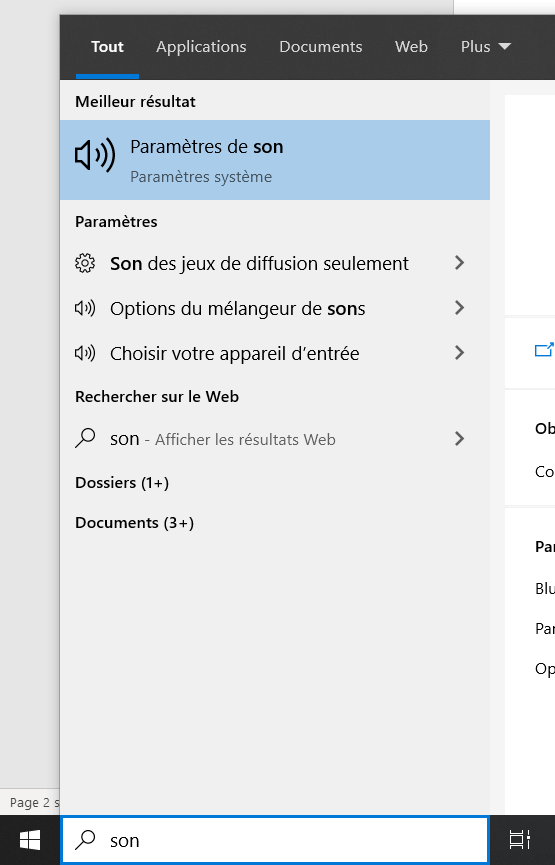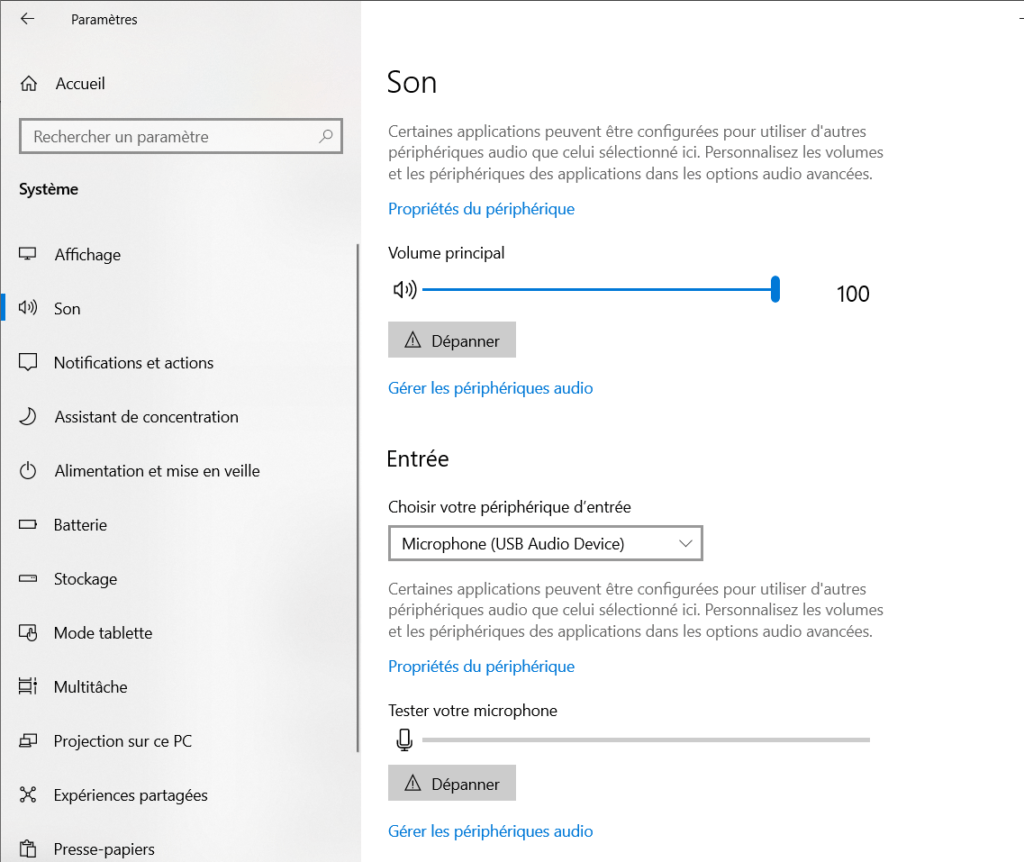Bilgisayara bağlı bir mikrofon birçok durumda kullanılır: podcast kaydetmekten YouTube için video oluşturmaya ve hatta şarkı kaydetmeye kadar!
Ancak kablolu mikrofonunuzu dizüstü bilgisayarınıza bağlayabilmek için birkaç şeyi bilmeniz gerekecek!
Yeni mikrofonunuzu dizüstü bilgisayarınıza bağlamak istiyor ancak nasıl yapılacağını bilmiyor musunuz? Hiç sorun değil, size her şeyi ayrıntılı olarak açıklayacağız!
Mikrofonu dizüstü bilgisayarınıza nasıl bağlarsınız?
USB kablolu veya mini jaklı mikrofon, işte takip edilecek adımlar!
Mikrofonu bir USB kablosuyla bağlama!

Mikrofonunuzun modeline bağlı olarak dizüstü bilgisayarınızla bağlantı, üreticinin sağladığı USB kablosuyla sağlanabilir. Mikrofonu USB kablosuyla düzgün şekilde bağlamak için şu adımları izleyin:
- bilgisayarınızdaki seçtiğiniz USB bağlantı noktasına bağlayın Bağlantı için USB bağlantı noktaları bilgisayarınızın yan taraflarında veya arkasında bulunur.
- Bilgisayar ekranınızda bildirimin için birkaç saniye bekleyin Hiçbir şey görünmezse panik yapmayın! Mikrofonu bağlantı noktasından çıkarın ve tekrar bağlayın!
- Kurulum başarıyla tamamlandıktan sonra uygun testleri gerçekleştirin :
- Hangi Windows işletim sistemini kullanıyor olursanız olun, windows 10 veya 8, en eskisi için Windows 7'ye bakın, Windowsarama çubuğuna gidin. Ekranınızın sol alt kısmında bulunur. Oraya vardığınızda “Ses” yazın
- de dahil olmak üzere çeşitli seçeneklerin göründüğünü göreceksiniz: “ Ses ayarları ” Üzerine tıklayın.
- Mikrofonunuz varsayılan cihaz olarak tanınmıyorsa "Giriş cihazınızı seçin" sekmesine gidin ve mikrofonunuzu seçin.
- Mikrofon aracılığıyla konuşarak bir test yapın , mavi bandın hareket ettiğini görürseniz, iyi haber, her şey mükemmel çalışıyor!
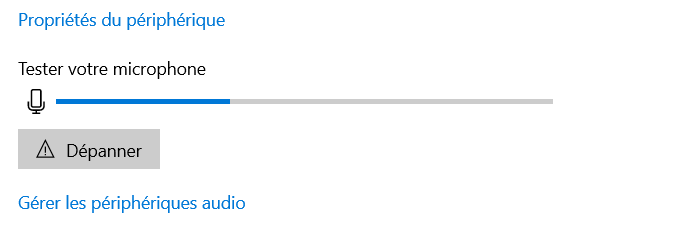
USB kablosu olmayan bir mikrofon durumunda, genellikle profesyonel bir mikrofonda olduğu gibi, bunu nasıl yapacağınız aşağıda açıklanmıştır!
Profesyonel mikrofonunuzu dizüstü bilgisayarınıza nasıl bağlarsınız?
Profesyonel bir mikrofonu dizüstü bilgisayara bağlamak için bir adaptöre ihtiyacınız olacak . Bu, bir mikrofondan (3,5 mm) dizüstü bilgisayara uygun bir mikrofona olan normal bağlantı açıklığını azaltır.
Adaptörünüz olduğunda, mikrofon parçasını adaptöre (bir ucundaki deliğe) koyun ve diğer parça "MP3" bölümündeki bilgisayara takın.
Bunun gibi bir şeye benzeyecek:

Dizüstü bilgisayarınızda mini jak girişi yoksa ne yapmalısınız?
Eğer dizüstü bilgisayarınızda ses giriş cihazı yoksa USB adaptör satın alarak mikrofonunuzu takabilirsiniz. Mükemmel çalışmasını sağlayan dahili bir ses kartına sahiptir .
Bu, profesyonel mikrofonu doğrudan dizüstü bilgisayarınıza bağlamak yerine yukarıda belirtilen adaptörü kullanmanıza olanak tanır. Bunu yapmak için bu USB adaptörünün yeşil yuvasına takın.
Basitçe, USB adaptörü PC'nizin USB bağlantı noktasına bağlanacaktır. Tıpkı klasik bir USB anahtarı gibi!
Bu tür adaptörün avantajı, yeni mikrofonunuzu çalıştırmak için önceden yapılandırma gerektirmemesidir. Bunların çoğuna " fiş ve oynat " denir, yani her türlü bağlanır ve kullanırlar!
Dizüstü bilgisayarınız mikrofonunuzu tanımak istemiyor mu?
Mikrofonunuzu bağladıktan ve cihazın gerçekten takılı olup olmadığını kontrol ettikten sonra dizüstü bilgisayarınız onu tanımayabilir! Bunun nedeni muhtemelen ses kartınızın mikrofonunuzla uyumlu olmamasıdır. Ancak endişelenmeyin, bu nadiren olur!